如何重置MacBook Pro?
您是否有时觉得您珍爱的MacBook Air或Pro可以运行得更好?您是否发现无论您多么努力尝试,都无法找到解决问题的办法?如果您不希望潜在买家在您出售MacBook之前看到存储在其上的任何信息,则必须在出售之前清除数据。如果您遇到MacBook或其他Mac的问题,您可以按照我们详尽的重置指南中概述的方法进行操作。
您将找到来自制造商的分步说明,这些说明将引导您将MacBook(或iMac)重置为其原始的、未受损的状态。使用macOS Big Sur或任何旧版操作系统的用户应该能够遵循以下指南中介绍的过程(根据您的特定硬件进行一些小的调整)。
在继续之前,请检查您是否有文件的最新备份副本。在重置MacBook之前,请确保您已退出所有帐户,包括iMessage、iCloud和您可能拥有的任何其他帐户。您是否担心您的信息机密性?在此文章之后完成所有预防措施,然后再擦除MacBook上的所有内容并重新开始。
将您的MacBook Air或Pro重置为出厂设置(macOS Ventura)
步骤1 − 通过单击Apple标志访问桌面的“系统偏好设置”。在出现的下拉菜单中,选择“传输或重置”。选择“删除所有数据和设置”选项。将弹出一个帮助窗口,如果您想保存任何数据,您可以首先选择创建Time Machine备份的选项。

步骤2 − 如果您不希望进行任何备份,您可以点击“继续”按钮查看将从设备中删除的数据。一旦您决定擦除所有内容,您可以再次点击“继续”。
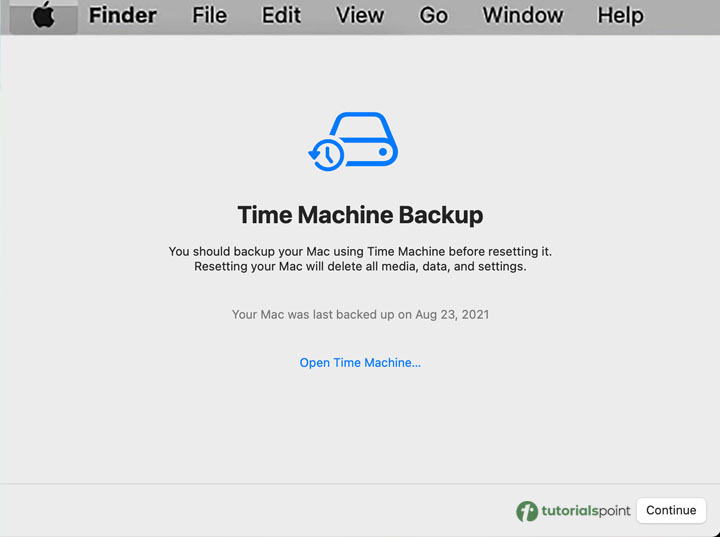
步骤3 − 系统将提示您使用您的Apple ID登录,并显示另一个对话框以确认重置。如果您有信心,请选择“抹掉所有内容和设置”,并让笔记本电脑花几分钟时间重新启动并自行修复。

步骤4 − 您的Mac将重置,需要重新建立Wi-Fi连接。为此,请选择位于右上角的Wi-Fi符号。Mac将开始运行。通过选择“重新启动”按钮重新启动该过程。
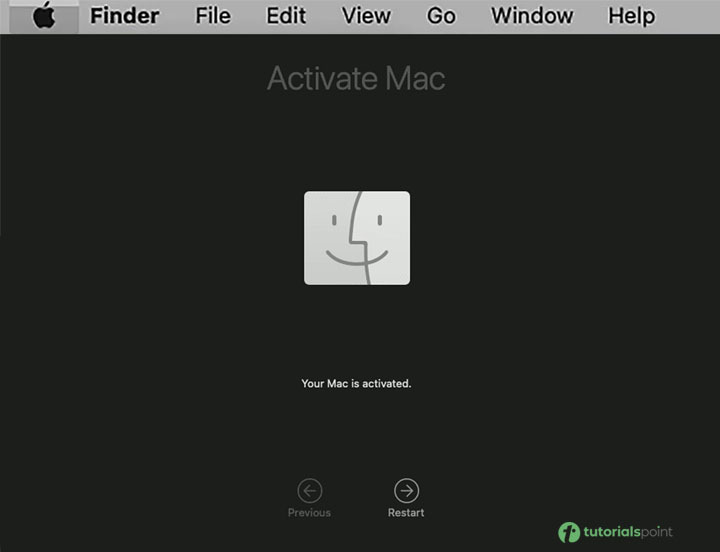
将您的MacBook Air/Pro重置为出厂设置(旧版macOS)
步骤1 − 按住Command和R键的同时打开Mac电源。当Apple徽标出现时,您可以松开按键,选择您的语言,选择“磁盘工具”,然后点击“继续”。从下拉菜单中,选择您的主要启动磁盘(默认为Macintosh HD),然后点击“抹掉”按钮。

步骤2 − 从下拉菜单中选择“Mac OS扩展(日志式)”,为磁盘命名,然后点击“抹掉”。如果您想为您的CD添加额外的保护层,请选择“日志式,加密”。您需要为此创建一个密码。使用GUID分区图。

步骤3 − 点击“抹掉”按钮,然后点击“完成”,然后点击“退出”关闭窗口。如果您以前没有这样做,请点击右上角的Wi-Fi图标将Mac连接到无线网络。
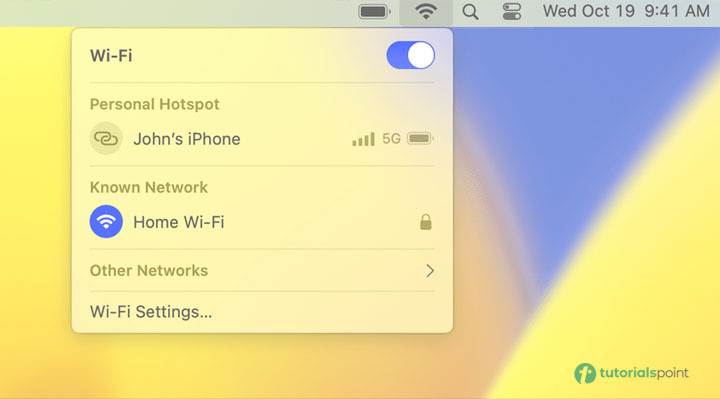
步骤4 − 从主菜单中选择“重新安装macOS”,然后点击“继续”。在新窗口中,点击“继续”,阅读软件许可协议,然后选择“同意”。
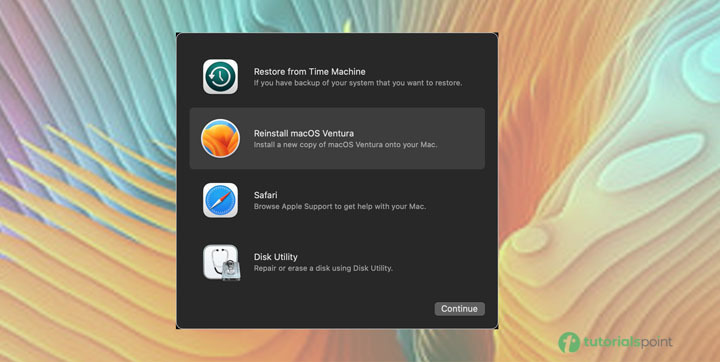
步骤5 − 选择用作起点的磁盘,然后点击“安装”。请耐心等待安装的初始阶段。(现在是起身活动一下的好时机)。重新启动后,安装过程将正常进行。
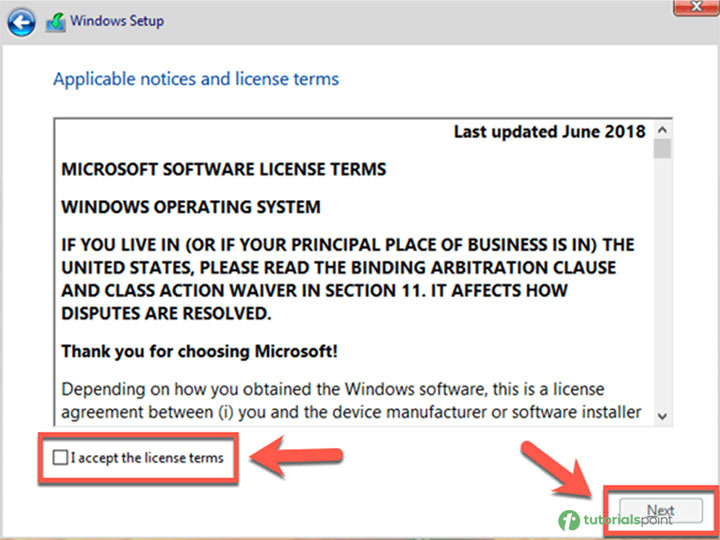
重置MacBook之前的准备工作
您应该知道,即使提供的建议主要侧重于如何重置设备本身,您也需要采取一些具体措施才能实际进行重置。如果您确保遵守这些建议,您就不需要担心升级到新的MacBook时数据丢失的可能性。
如果您考虑擦除MacBook Air或MacBook Pro硬盘上的所有内容,请记住以下信息。
确保您首先保存Mac上的工作。您适当地重视此过程是合适的。通过持续创建备份,您可以确保最重要数据的安全。当您执行出厂重置时,它将删除设备上存储的任何信息。
退出iTunes将结束您对该程序的使用。要撤销对这台机器的访问权限,请在帐户的导航栏中导航到“帐户”>“授权”>“取消授权”。如果您已经在使用最新版本的macOS,则可以跳过此步骤。
退出iCloud将结束您的会话。您可以通过Apple菜单访问“系统偏好设置”,这可以用来访问您的Apple ID。在辅助面板中,从“查找我的Mac”菜单中选择iCloud。之后,选择退出您的帐户并点击“概述”。
退出iMessage是退出该应用程序的方法。启动信息,然后导航到“选项”菜单以配置您的偏好设置。要退出iMessage,请选择“退出”选项。
将您的蓝牙设备放在单独的房间里。在Apple菜单上的“系统偏好设置”中选择“蓝牙”。在此特定位置,可以为蓝牙设备(如键盘、耳机和扬声器)提供断开连接选项。
用户可以使用“重置”按钮将任何Mac机器(包括MacBook)恢复到其原始设置。
结论
如果您现在决定出售您的电脑,您可以放心,新主人将无法访问您的任何数据或程序。如果您决定出售您的电脑,您可以完全安心地这样做。要重新访问桌面,您必须执行与重置MacBook相同的过程。


 数据结构
数据结构 网络
网络 关系数据库管理系统(RDBMS)
关系数据库管理系统(RDBMS) 操作系统
操作系统 Java
Java iOS
iOS HTML
HTML CSS
CSS Android
Android Python
Python C语言编程
C语言编程 C++
C++ C#
C# MongoDB
MongoDB MySQL
MySQL Javascript
Javascript PHP
PHP